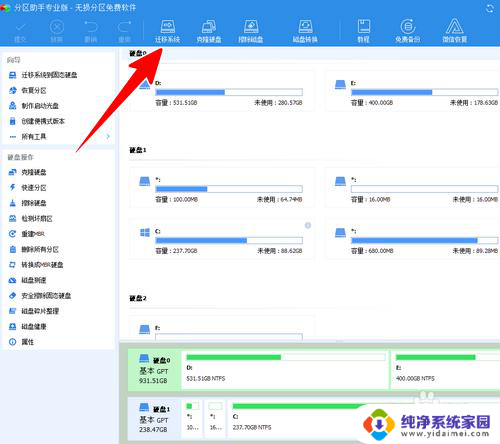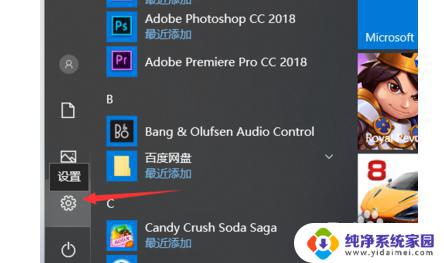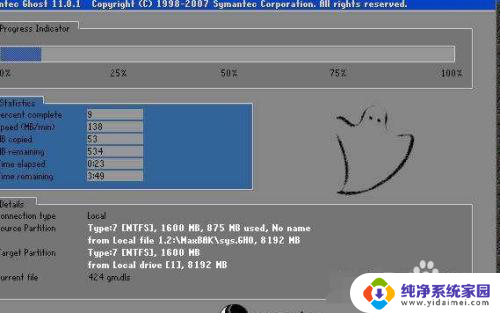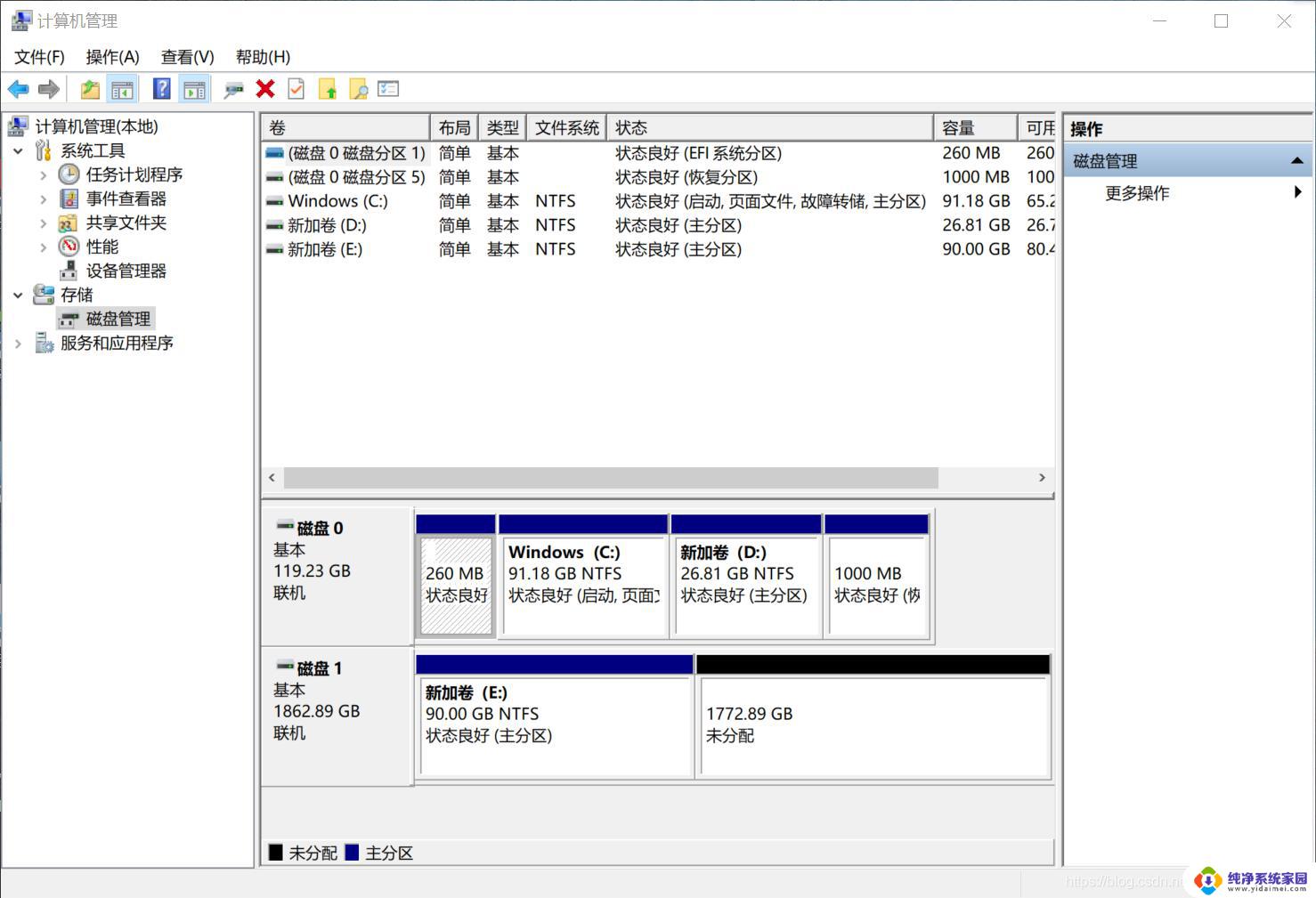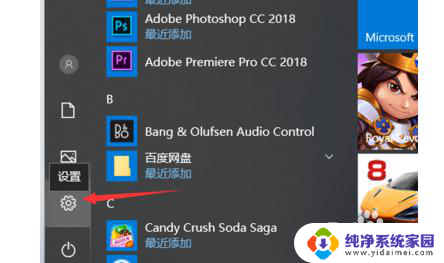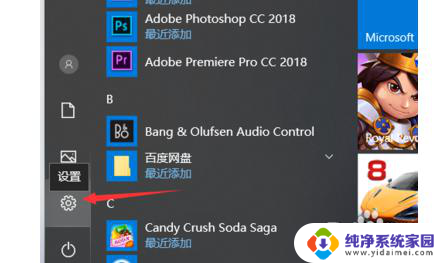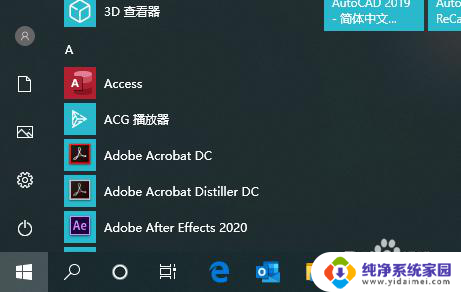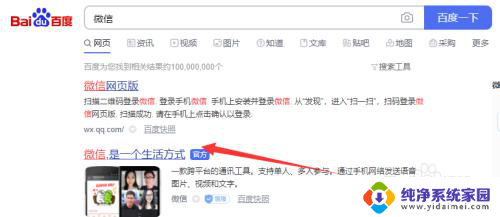如何将安装的软件转移到其他盘 如何将电脑安装的软件迁移到其他地方
随着电脑硬盘空间的不断减少,我们常常需要将安装的软件迁移到其他盘或其他地方以释放空间,很多人可能不清楚如何进行这一操作。要将电脑安装的软件转移到其他盘或其他地方并不复杂,只需要一些简单的步骤就可以完成。在本文中我们将介绍如何将安装的软件转移到其他盘的方法,帮助大家更好地管理电脑的存储空间。
具体方法:
1.首先,在WIN10界面的左下角找到Windows图标。点击就可以看到电脑设置选项了,打开即可,具体位置如下图所示。
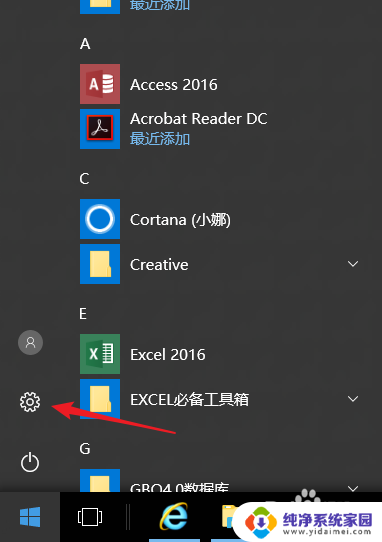
2.接下来我们进入到的Windows设置选项中找到应用选项,单击进入。
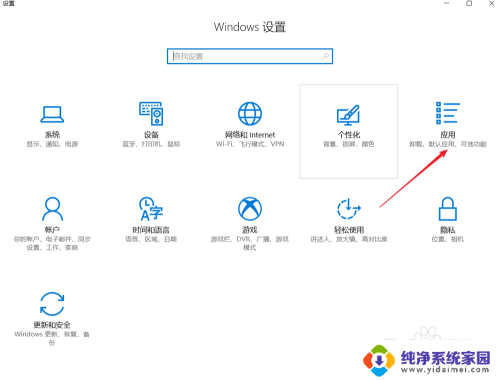
3.我们进入以后可以发现自己电脑上安装的全部软件都在里面,找到自己想要移动到其他盘的软件,单击。

4.我们可以发现,会有卸载和移动选项。点击移动即可,具体如下图所示,我们平时需要卸载软件的朋友们如果没有安装一些管家之类的可以到这里方便卸载。
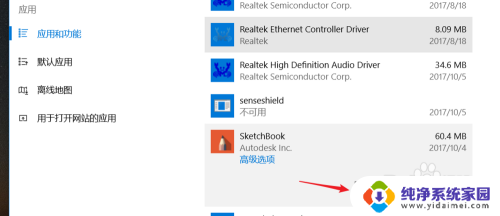
5.点击移动后,则需要我们选择移动到哪一个盘中。雪影F山电脑只有三个盘,所以只能从D盘和E盘中选择,选择好了,点击移动即可,不过这个方法不适用一些软件,比如系统软件等,希望能够对大家有帮助。
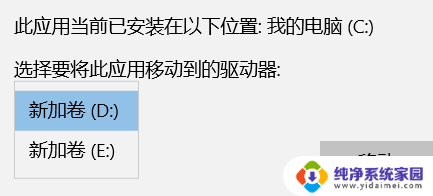
以上是如何将安装的软件转移到其他盘的全部内容,如果遇到这种情况,您可以按照以上操作进行解决,非常简单快速。